Chuyển Excel thành XML hiện tại có rất nhiều cách thức hiện khác nhau. Bạn có thể sử dụng ngay tính năng chuyển đổi sẵn có trong Excel, hoặc sử dụng một số công cụ chuyển đổi Excel thành XML trực tuyến rất đơn giản. Tùy theo nhu cầu cũng như sự thuận tiện cho người dùng mà bạn lựa chọn cách thức chuyển đổi phù hợp. Bài viết dưới đây sẽ hướng dẫn bạn chuyển Excel thành XML.
1. Cách chuyển Excel thành XML
Bước 1:
Tại giao diện file Excel mà bạn muốn chuyển sang XML, người dùng nhấn vào mục File rồi chọn tiếp Save As.
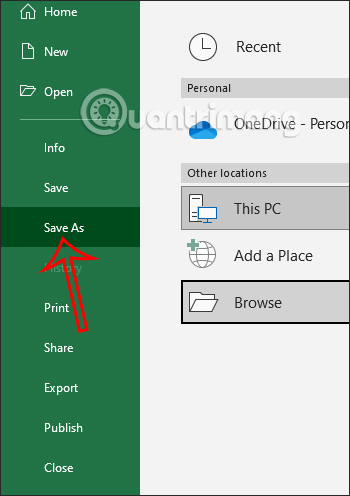
Bước 2:
Tiếp đến chúng ta nhấn vào thư mục mà bạn muốn lưu file XML mới. Lúc này hiển thị giao diện hộp thoại Save As. Ở phần Save as type người dùng sẽ lựa chọn lưu ở kiểu định dạng XML như hình rồi nhấn Save để lưu thành file mới.
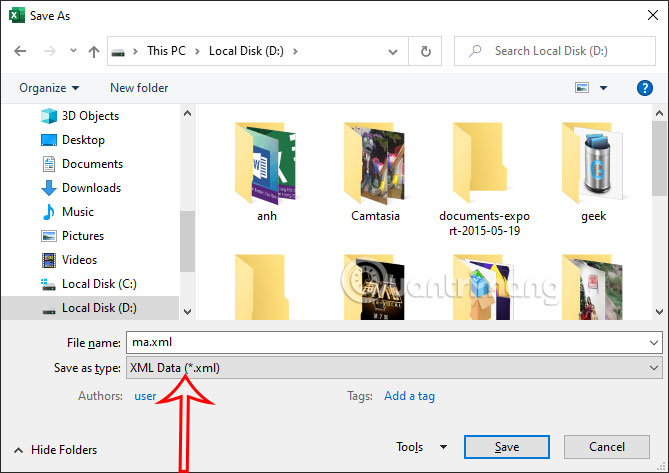
2. Cách chuyển Excel sang XML trên Onlineconvertfree
Với trang web trực tuyến onlineconvertfree thì người dùng sẽ dễ dàng thực hiện hơn, trong trường hợp chúng ta không thể làm trực tiếp trên Excel.
Bước 1:
Người dùng truy cập vào link dưới đây để vào giao diện chuyển đổi định dạng file trên onlineconvertfree.
https://onlineconvertfree.com/vn/convert-format/xls-to-xml/Bước 2:
Tại giao diện trang web chúng ta nhấn Hãy chọn tệp hoặc kéo và thả tệp vào giao diện này.
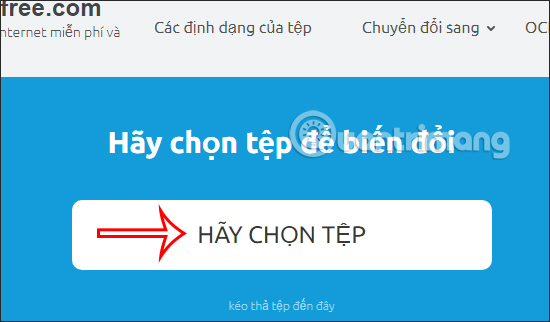
Bước 3:
Tiếp theo bạn có thể tải nhiều file Excel lên cùng một lúc rồi nhấn vào Chuyển đổi để tiến hành chuyển file Excel sang XML.
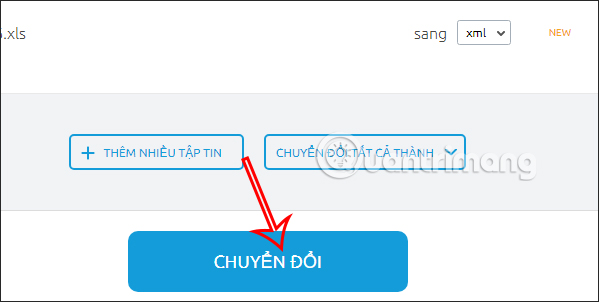
Cuối cùng khi đã có file XML từ file Excel chuyển sang, chúng ta nhấn vào nút Tải là được.
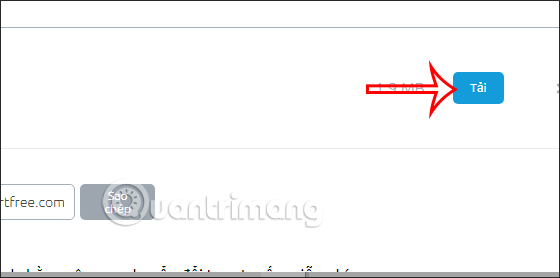
3. Chuyển Excel sang XML trên AnyConv
Bước 1:
Người dùng nhấn vào link dưới đây để vào giao diện trang web AnyConv để tiến hành chuyển đổi tập tin.
https://anyconv.com/vi/chuyen-doi-xls-sang-xml/Tiếp đến bạn cũng nhấn vào nút Chọn tệp để tải tập tin Excel cần chuyển đổi lên.
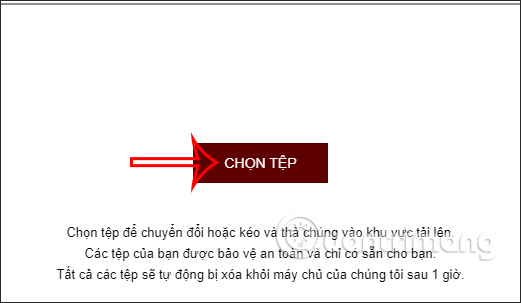
Bước 2:
Lúc này bạn chờ trang web nhận diện tập tin rồi nhấn tiếp vào Chuyển đổi để tiến hành chuyển Excel sang XML.
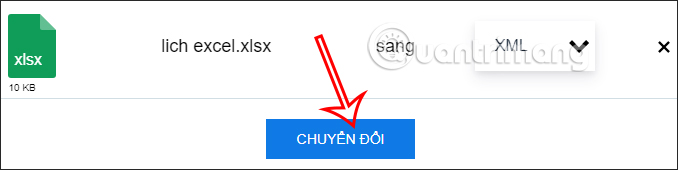
Bước 3:
Kết quả bạn sẽ nhìn thấy file XML, chúng ta nhấn vào Tải về để lưu lại file XML mới.
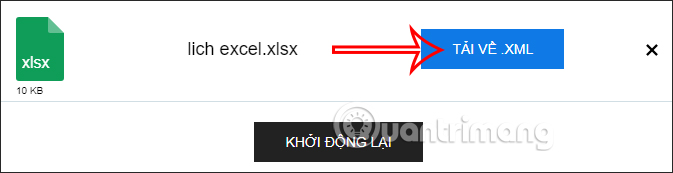
 Công nghệ
Công nghệ  AI
AI  Windows
Windows  iPhone
iPhone  Android
Android  Học IT
Học IT  Download
Download  Tiện ích
Tiện ích  Khoa học
Khoa học  Game
Game  Làng CN
Làng CN  Ứng dụng
Ứng dụng 
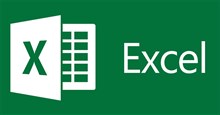





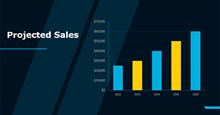











 Linux
Linux  Đồng hồ thông minh
Đồng hồ thông minh  macOS
macOS  Chụp ảnh - Quay phim
Chụp ảnh - Quay phim  Thủ thuật SEO
Thủ thuật SEO  Phần cứng
Phần cứng  Kiến thức cơ bản
Kiến thức cơ bản  Lập trình
Lập trình  Dịch vụ công trực tuyến
Dịch vụ công trực tuyến  Dịch vụ nhà mạng
Dịch vụ nhà mạng  Quiz công nghệ
Quiz công nghệ  Microsoft Word 2016
Microsoft Word 2016  Microsoft Word 2013
Microsoft Word 2013  Microsoft Word 2007
Microsoft Word 2007  Microsoft Excel 2019
Microsoft Excel 2019  Microsoft Excel 2016
Microsoft Excel 2016  Microsoft PowerPoint 2019
Microsoft PowerPoint 2019  Google Sheets
Google Sheets  Học Photoshop
Học Photoshop  Lập trình Scratch
Lập trình Scratch  Bootstrap
Bootstrap  Năng suất
Năng suất  Game - Trò chơi
Game - Trò chơi  Hệ thống
Hệ thống  Thiết kế & Đồ họa
Thiết kế & Đồ họa  Internet
Internet  Bảo mật, Antivirus
Bảo mật, Antivirus  Doanh nghiệp
Doanh nghiệp  Ảnh & Video
Ảnh & Video  Giải trí & Âm nhạc
Giải trí & Âm nhạc  Mạng xã hội
Mạng xã hội  Lập trình
Lập trình  Giáo dục - Học tập
Giáo dục - Học tập  Lối sống
Lối sống  Tài chính & Mua sắm
Tài chính & Mua sắm  AI Trí tuệ nhân tạo
AI Trí tuệ nhân tạo  ChatGPT
ChatGPT  Gemini
Gemini  Điện máy
Điện máy  Tivi
Tivi  Tủ lạnh
Tủ lạnh  Điều hòa
Điều hòa  Máy giặt
Máy giặt  Cuộc sống
Cuộc sống  TOP
TOP  Kỹ năng
Kỹ năng  Món ngon mỗi ngày
Món ngon mỗi ngày  Nuôi dạy con
Nuôi dạy con  Mẹo vặt
Mẹo vặt  Phim ảnh, Truyện
Phim ảnh, Truyện  Làm đẹp
Làm đẹp  DIY - Handmade
DIY - Handmade  Du lịch
Du lịch  Quà tặng
Quà tặng  Giải trí
Giải trí  Là gì?
Là gì?  Nhà đẹp
Nhà đẹp  Giáng sinh - Noel
Giáng sinh - Noel  Hướng dẫn
Hướng dẫn  Ô tô, Xe máy
Ô tô, Xe máy  Tấn công mạng
Tấn công mạng  Chuyện công nghệ
Chuyện công nghệ  Công nghệ mới
Công nghệ mới  Trí tuệ Thiên tài
Trí tuệ Thiên tài